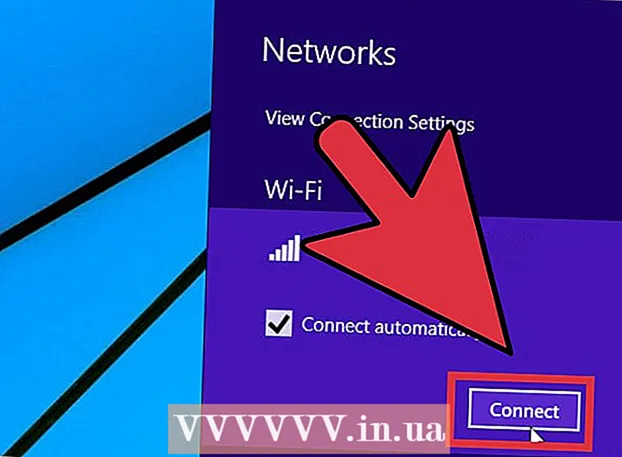May -Akda:
Randy Alexander
Petsa Ng Paglikha:
3 Abril 2021
I -Update Ang Petsa:
25 Hunyo 2024

Nilalaman
Ito ay isang artikulo na nagpapakita sa iyo kung paano tingnan ang pinagana ang mga balita, alerto, at notification sa iyong iPhone.
Mga hakbang
Bahagi 1 ng 2: I-access ang Notification Center
I-on ang screen sa pamamagitan ng pagpindot sa pindutan sa kanang sulok sa itaas ng katawan ng iPhone. Sa mga mas matatandang modelo, ang pindutang ito ay nasa itaas; Sa mga mas bagong modelo, ang pindutan na ito ay nasa kanang bahagi.
- Sentro ng pag-abiso Ang (Notification Center) ay nakikita pa rin kapag ang screen ay naka-lock, ngunit ang mga notification lamang na pinagana mo ang lilitaw sa lock screen.

I-unlock ang telepono. Ipasok ang passcode (Passcode) o pindutin ang iyong daliri sa pindutan ng Home kung gumagamit ng Touch ID.
Mag-swipe pababa sa screen mula sa itaas. Tapikin ang tuktok na gilid ng screen at mag-swipe pababa. Bubuksan ito Sentro ng pag-abiso.

Tingnan ang anunsyo mula noong nakaraang linggo. Listahan Kamakailan (Mga Recents) ay nagpapakita ng mga abiso mula sa application na pinapayagan mong magpadala ng mga notification. Ang impormasyon tulad ng balita, mga abiso sa social media at mga abiso sa mensahe ay ipapakita sa seksyong ito.- Kailangan mong mag-scroll pababa sa ibaba upang makita ang lahat ng mga notification.
- I-swipe ang bawat notification sa kaliwa at piliin Burahin (I-clear) upang alisin ang mga notification mula sa listahan Kamakailan.

I-swipe ang "Kamakailan" na screen sa kanan. Makakakita ka ng isang "Ngayon" na screen na nagpapakita ng lahat ng mga notification ngayon, tulad ng kalendaryo, mga paalala, at balita ngayon.- Mag-swipe pakaliwa upang bumalik Kamakailan.
- Pindutin ang pindutan ng Home upang isara Sentro ng pag-abiso.
Bahagi 2 ng 2: Pagdaragdag ng isang app sa Notification Center
Buksan ang app na Mga Setting ng iyong iPhone gamit ang kulay-abo na icon na gear (⚙️) sa home screen.
Hawakan Pag-abiso Ang (Mga Abiso) ay malapit sa tuktok ng menu, sa tabi ng isang pulang icon na may puting parisukat. Ang display ay magpapakita ng isang alpabetikong listahan ng lahat ng mga application na maaaring magpadala ng mga abiso.
Pindutin ang isang application. Piliin ang app kung saan mo nais makatanggap ng mga notification.
I-slide ang slider sa tabi ng "Payagan ang Mga Notification" sa kaliwang "Bukas". Ang slider na ito ay nasa tuktok ng screen at magiging berde na pinapayagan ang app na magpadala sa iyo ng mga notification.
Itulak ang slider sa tabi ng "Ipakita sa Notification Center" sa posisyon na "Nasa". Ngayon ang mga abiso mula sa application ay lalabas sa Sentro ng pag-abiso.
- Buksan Tunog (Tunog) upang makarinig ng tunog kapag nakakuha ka ng isang abiso.
- Buksan Icon (Badge App Icon) kung nais mong makita ang isang pulang tuldok na may bilang ng mga hindi nabasang notification na ipinakita sa kanang sulok sa itaas ng icon ng app.
- Buksan Ipakita sa lock ng screen (Ipakita sa Lock Screen) upang ang mga notification ay magpakita sa screen kapag ang aparato ay naka-lock.
Pindutin ang uri ng alerto. Pinapayagan kang pumili ng uri ng alerto na lilitaw kapag na-unlock ang aparato.
- Pumili ka Hindi (Wala) kung hindi mo nais na ipakita ang mensahe.
- Pumili ka Mga banner (Mga banner) para sa mensahe upang mabilis na maipakita sa tuktok ng screen at pagkatapos ay mawala.
- Hawakan Babala (Mga Alerto) kung nais mong manu-manong limasin ang mga notification na ipinakita sa tuktok ng screen.
- Ngayon makakatanggap ka ng abiso mula sa app sa Sentro ng pag-abiso.
Payo
- Kung na-link mo ang iyong mga Facebook at Twitter account sa iyong iPhone, maaari mong i-update ang katayuan ng dalawang mga social network na ito mismo sa Notification Center.
- Lumilitaw nang patayo ang notification center sa home screen ng iPhone at lalabas nang patayo at pahalang kapag gumagamit ka ng isang app.
- Ang ilang mga app ay may karagdagang mga setting para sa Mga Notification Center tulad ng bilang ng mga notification na lalabas nang paisa-isa sa isang listahan.
Babala
- Napakaraming app na idinagdag sa Notification Center ay maaaring nakakaabala. Samakatuwid, dapat ka lamang magdagdag ng mahahalagang app upang ang listahan ay mukhang maigsi. Gayunpaman, maaari mong i-drag ang Notification Center pataas o pababa upang makakita ng higit pang mga app.